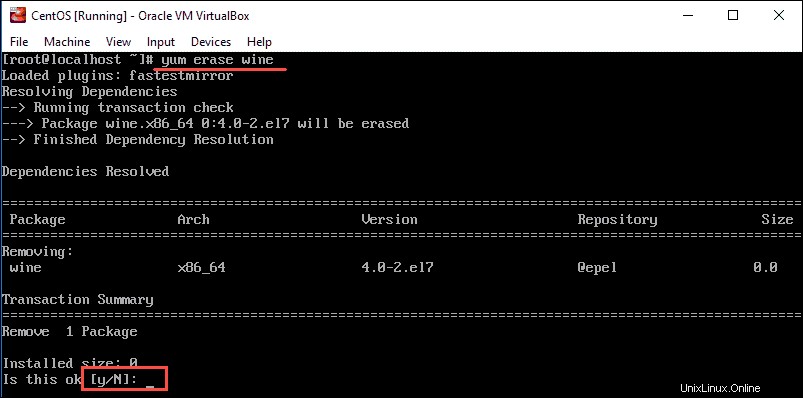Úvod
Wine je bezplatný software, který vám umožňuje spouštět aplikace Windows na jiných systémech, včetně Linuxu, Macu, Solarisu a FreeBSD.
Tento software s otevřeným zdrojovým kódem si můžete stáhnout pomocí zdrojového kódu nebo z úložiště EPEL.
V tomto tutoriálu se naučíte, jak nainstalovat Wine 4.0 na CentOS 7 pomocí zdrojového kódu nebo EPEL Repository.
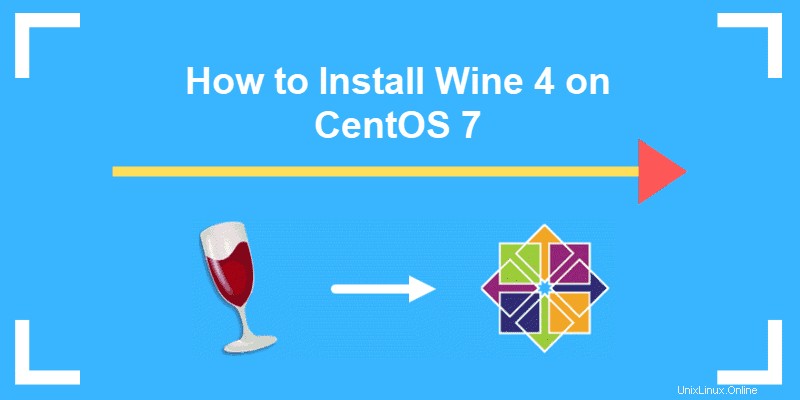
Předpoklady
- Přístup k oknu příkazového řádku/terminálu
- Přístup k rootu nebo uživatelský účet s sudo privilegia
- Správce balíčků yum, který je součástí výchozího nastavení
Kroky pro instalaci Wine 4.0 pomocí zdrojového kódu
Krok 1:Instalace vývojových nástrojů
Chcete-li zkompilovat a sestavit nové balíčky, musíte nainstalovat základní vývojové nástroje seskupené pod názvem ‚Development Tools‘.
Chcete-li tak učinit, spusťte následující příkazy:
yum -y groupinstall 'Development Tools'yum install libX11-devel freetype-devel zlib-devel libxcb-devel libxslt-devel libgcrypt-devel libxml2-devel gnutls-devel libpng-devel libjpeg-turbo-devel libtiff-devel gstreamer-devel dbus-devel fontconfig-devel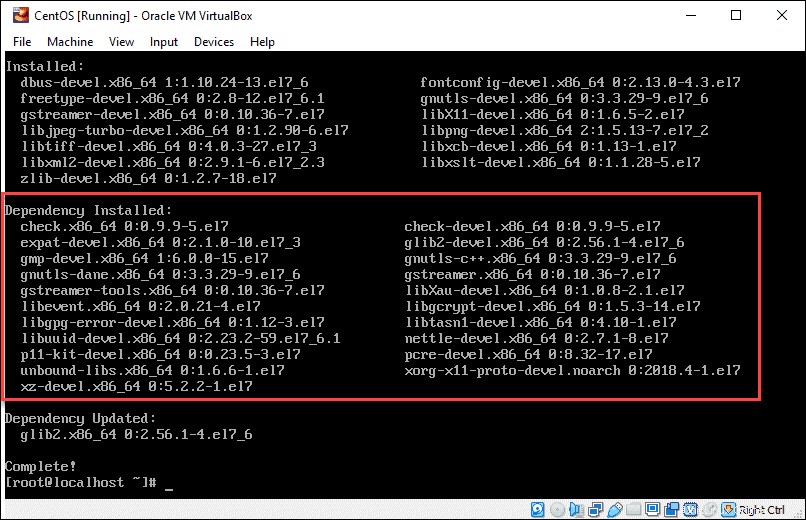
Krok 2:Stáhněte si Wine 4.0
Dále si musíte stáhnout zdrojový soubor Wine pomocí wget příkaz.
1. Pokud nemáte wget , můžete si jej snadno stáhnout zadáním příkazu:
yum install wget
2. Nyní přejděte do /<strong>tmp</strong> adresář:
cd /tmp3. Stáhněte si zdrojový soubor pro Wine 4.0 pomocí následujícího příkazu:
wget https://dl.winehq.org/wine/source/4.0/wine-4.0.tar.xz
Krok 3:Extrahujte víno
Poté rozbalte zdrojový soubor pomocí příkazu tar:
tar -xvf wine-4.0.tar.xz -C /tmp/Krok 4:Nainstalujte Wine 4.0
Jakmile soubor rozbalíte, můžete přejít k instalaci.
1. Wine používá různé aplikace v závislosti na tom, zda máte 32bitový nebo 64bitový OS. Pokud si nejste jisti, který z nich běží ve vašem systému, zjistěte to pomocí následujícího příkazu:
lscpu2. Najděte informace v řádku operačních režimů CPU. V příkladu na obrázku níže operační systém podporuje 32bitové i 64bitové aplikace.
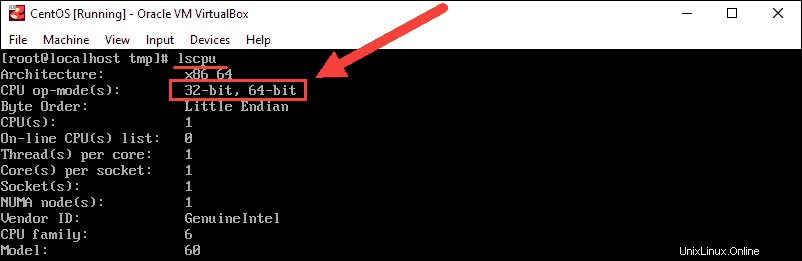
3. Dále musíte zkompilovat a sestavit instalační program Wine. Jako uživatel root zadejte příkazy, které platí pro systém, který používáte. Pokud máte oba režimy CPU, použijte pokyny pro 64bitový systém.
Na 32bitových systémech , spusťte následující příkazy:
cd wine-4.0/
./configure
make
make installNa 64bitových systémech , nainstalujte Wine pomocí:
cd wine-4.0/
./configure --enable-win64
make
make installKrok 5:Ověřte instalaci (zkontrolujte verzi Wine)
Nejlepší způsob, jak zkontrolovat, zda jste úspěšně nainstalovali Wine, je ověřit verzi.
Chcete-li zkontrolovat verzi Wine na 32bitových systémech použití:
wine --versionChcete-li zkontrolovat verzi Wine na 64bitových systémech použití:
wine64 --versionVýstup by vám měl ukázat, že máte Wine 4.0 , jako na obrázku níže:

Instalace Wine s EPEL Repository
Instalace Wine 4.0 z repozitáře EPEL vyžaduje pouze několik kroků .
1. Nejprve nainstalujte úložiště EPEL příkazem:
yum install epel-release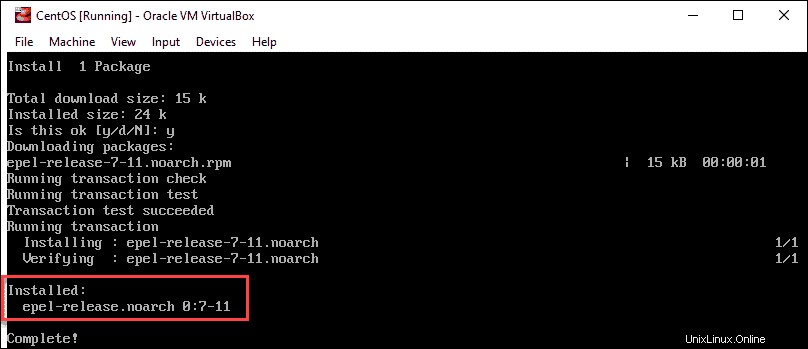
2. Poté nainstalujte Wine pomocí:
yum install wine3. Ověřte, zda byla instalace úspěšná, zaškrtnutím verze Wine:
wine --versionNa výstupu by se mělo zobrazit Wine 4.0 je nainstalováno na CentOS 7, jako na obrázku výše.
Začněte používat Wine
Chcete-li začít používat Wine, vložte spustitelný program do cesty, kterou zadáte do terminálu. Příkaz ke spuštění Wine se bude lišit podle toho, zda máte 32bitový nebo 64bitový systém:
Na 32bitových systémech , zadejte následující pro spuštění Wine:
wine notepad
wine c:\windows\notepad.exe
Na 64bitových systémech , spusťte Wine příkazem:
wine64 notepad
Wine64 c:\windows\notepad.exe
Jak odinstalovat Wine
Chcete-li odinstalovat Wine 4.0 na CentOS 7, použijte příkaz:
yum erase wineZadejte y potvrďte, že chcete odebrat balíček z CentOS, a stiskněte Enter .